Maison >Tutoriel système >Série Windows >Comment configurer Shift+clic droit pour passer en mode sans échec dans Win11 ?
Comment configurer Shift+clic droit pour passer en mode sans échec dans Win11 ?
- WBOYWBOYWBOYWBOYWBOYWBOYWBOYWBOYWBOYWBOYWBOYWBOYWBavant
- 2024-03-16 09:16:201330parcourir
L'éditeur php Banana vous présentera comment définir la touche de raccourci Shift + clic droit pour passer en mode sans échec dans le système Win11. Dans le système Win11, l'entrée en mode sans échec peut aider les utilisateurs à résoudre des problèmes système ou à effectuer une maintenance. En définissant Maj+clic droit comme touche de raccourci pour accéder au mode sans échec, vous pouvez accéder au mode sans échec plus rapidement et améliorer l'efficacité opérationnelle de l'utilisateur. Apprenons ensuite comment configurer cette méthode de fonctionnement pratique !
Comment configurer Maj + clic droit pour passer en mode sans échec dans Win11
1 Cliquez sur [clic droit] sur un espace vide du bureau et sélectionnez [Nouveau - Document texte] dans l'élément de menu qui s'ouvre.
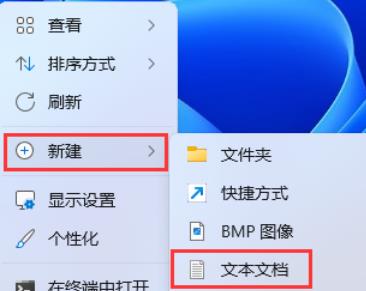
2. Créez une nouvelle fenêtre de document texte et entrez le code suivant :
Éditeur de registre Windows version 5.00
[HKEY_CLASSES_ROOTDesktopBackgroundShellSafeMode]
"icon"="bootux.dll,-1032"
"MUIVerb" = "Mode sans échec"
"Position"=-
"SubCommands"=""
"Extended"=dword:00000000
[HKEY_CLASSES_ROOTDesktopBackgroundShellSafeModeshell
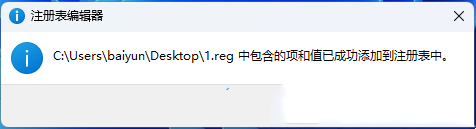
8. [Clic droit] cliquez sur un espace vide de la barre des tâches et sélectionnez [Gestionnaire des tâches] dans l'élément de menu qui s'ouvre.

9. Sélectionnez et cliquez avec le bouton droit sur [Explorateur Windows], et dans l'élément de menu qui s'ouvre, sélectionnez [Redémarrer].
Après l'ajout, sur le bureau, maintenez la touche Maj enfoncée + clic droit pour voir quatre options.
"Démarrage normal", "Démarrage en mode sans échec", "Mode sans échec avec réseau", "Mode sans échec avec ligne de commande".
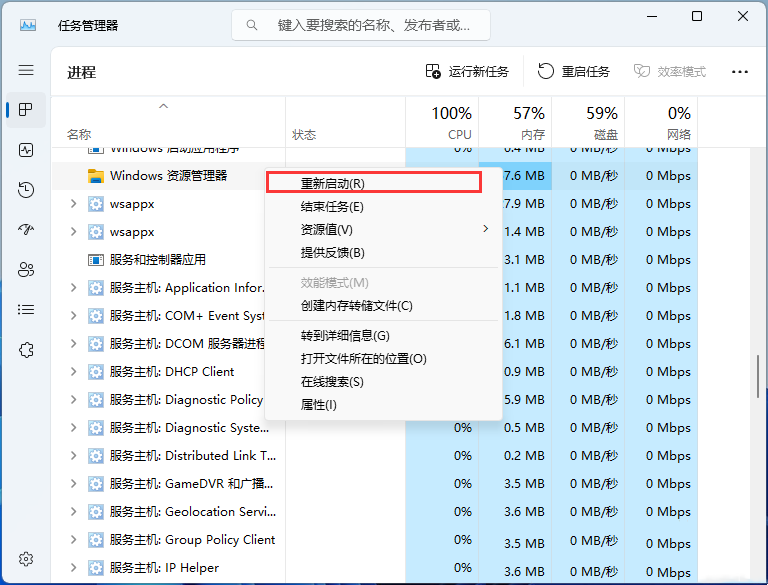
Mais attention :
1. L'autorisation d'un logiciel antivirus peut être requise pour passer en mode sans échec.
2. Si vous souhaitez quitter le mode sans échec, vous ne pouvez pas redémarrer directement. Vous devez à nouveau cliquer avec le bouton droit et passer en "normal".
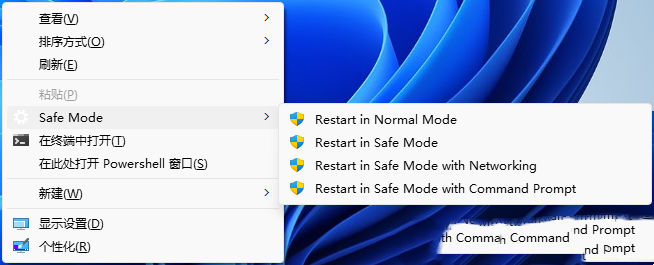
Ce qui précède est le contenu détaillé de. pour plus d'informations, suivez d'autres articles connexes sur le site Web de PHP en chinois!
Articles Liés
Voir plus- Que dois-je faire si mon navigateur Win11 indique que la connexion à ce site n'est pas sécurisée ?
- Tutoriel étape par étape pour les débutants pour réinstaller le système Win11 localement
- Explication détaillée de la façon de mettre à niveau le système Win10 vers Win11
- Comment résoudre le problème de l'impossibilité d'ouvrir l'émulateur Android sous le système win11
- Comment ajuster la mémoire virtuelle dans le système win11 ? Guide de configuration de la mémoire virtuelle du système Win11

